Cómo instalar Opigno LMS en Ubuntu
Opigno LMS es un Sistema de Gestión del Aprendizaje completo, gratuito y de código abierto, basado en Drupal, que te permite administrar la formación online de forma eficaz. Está especialmente diseñado para empresas y universidades que buscan soluciones de e-learning. Opigno LMS sirve para gestionar itinerarios formativos, vender tu formación online, conceder certificados a los alumnos que aprueben y mucho más.
Este tutorial nos enseñará a instalar y configurar Opigno LMS en un servidor Ubuntu 18.04.
Requisitos
- Un servidor con Ubuntu 18.04.
- Una contraseña de root configurada en tu servidor.
Cómo empezar
Antes de empezar, necesitarás actualizar tu sistema con la última versión. Puedes hacerlo ejecutando el siguiente comando:
apt-get update -y apt-get upgrade -y
Una vez actualizado tu servidor, reinícialo para aplicar los cambios.
Instalar el servidor LAMP
En primer lugar, tendrás que instalar en tu sistema el servidor web Apache, el servidor MariaDB, PHP y otros paquetes. Puedes instalarlos todos con el siguiente comando:
apt-get install apache2 mariadb-server php7.2 libapache2-mod-php7.2 php7.2-common php7.2-sqlite3 php7.2-curl php7.2-intl php7.2-mbstring php7.2-xmlrpc php7.2-mysql php7.2-gd php7.2-xml php7.2-cli php7.2-zip unzip wget -y
Una vez instalados todos los paquetes, inicia el servicio Apache y MariaDB y habilítalos para que se inicien al arrancar el sistema con el siguiente comando:
systemctl start apache2 systemctl enable apache2 systemctl start mariadb systemctl enable mariadb
A continuación, tendrás que abrir el archivo php.ini y realizar algunos cambios:
nano /etc/php/7.2/apache2/php.ini
Realiza los siguientes cambios:
memory_limit = 256M post_max_size = 100M upload_max_filesize = 100M max_execution_time = 360 date.timezone = Asia/Kolkata
Guarda y cierra el archivo cuando hayas terminado.
Configurar el servidor MariaDB
Por defecto, MariaDB no está protegido. Por lo tanto, tendrás que asegurarlo. Puedes hacerlo ejecutando el script mysql_secure_installation:
mysql_secure_installation
Este script cambiará tu contraseña actual de root, eliminará los usuarios anónimos y no permitirá el inicio de sesión de root de forma remota, como se muestra a continuación:
Enter current password for root (enter for none):
Set root password? [Y/n]: N
Remove anonymous users? [Y/n]: Y
Disallow root login remotely? [Y/n]: Y
Remove test database and access to it? [Y/n]: Y
Reload privilege tables now? [Y/n]: Y
Una vez que MariaDB esté asegurada, inicia sesión en el shell de MariaDB con el siguiente comando:
mysql -u root -p
Proporciona tu contraseña de root. A continuación, crea una base de datos y un usuario para Opigno con el siguiente comando:
MariaDB [(none)]> CREATE DATABASE opigno; MariaDB [(none)]> CREATE USER 'opignouser'@'localhost' IDENTIFIED BY 'password';
A continuación, concede todos los privilegios a la base de datos de Opigno con el siguiente comando:
MariaDB [(none)]> GRANT ALL PRIVILEGES ON opigno.* TO 'opignouser'@'localhost' IDENTIFIED BY 'password' WITH GRANT OPTION;
A continuación, vacía los privilegios y sal del intérprete de comandos MariaDB con el siguiente comando:
MariaDB [(none)]> FLUSH PRIVILEGES; MariaDB [(none)]> exit
Una vez hecho esto, puedes pasar al siguiente paso.
Instalar Opigno LMS
En primer lugar, tendrás que descargar la última versión de Opigno LMS desde su sitio web oficial. Puedes descargarla con el siguiente comando:
wget https://www.opigno.org/sites/default/files/opigno-with-dependencies-v2.5.zip
Una vez completada la descarga, descomprime el archivo descargado en el directorio raíz web de Apache con el siguiente comando:
mkdir /var/www/html/opigno unzip opigno-with-dependencies-v2.5.zip -d /var/www/html/opigno/
A continuación, da los permisos adecuados al directorio opigno con el siguiente comando:
chown -R www-data:www-data /var/www/html/opigno chmod -R 755 /var/www/html/opigno
Una vez hecho esto, puedes pasar al siguiente paso.
Configurar Apache para Opigno LMS
A continuación, tendrás que crear un archivo de host virtual de Apache para Opigno LMS. Puedes crearlo con el siguiente comando:
nano /etc/apache2/sites-available/opigno.conf
Añade las siguientes líneas:
<VirtualHost *:80>
ServerAdmin [email protected]
DocumentRoot /var/www/html/opigno
ServerName example.com
<Directory /var/www/html/opigno/>
Options FollowSymlinks
AllowOverride All
Require all granted
</Directory>
ErrorLog ${APACHE_LOG_DIR}/opigno_error.log
CustomLog ${APACHE_LOG_DIR}/opigno_access.log combined
<Directory /var/www/html/opigno/>
RewriteEngine on
RewriteBase /
RewriteCond %{REQUEST_FILENAME} !-f
RewriteCond %{REQUEST_FILENAME} !-d
RewriteRule ^(.*)$ index.php?q=$1 [L,QSA]
</Directory>
</VirtualHost>
Guarda y cierra el archivo cuando hayas terminado. A continuación, habilita el archivo host virtual de Apache con el siguiente comando:
a2ensite opigno.conf
A continuación, habilita el módulo de reescritura de Apache y reinicia el servicio Apache para aplicar todos los cambios con el siguiente comando:
a2enmod rewrite systemctl restart apache2
También puedes comprobar el estado del servidor web Apache ejecutando el siguiente comando:
systemctl status apache2
Deberías ver la siguiente salida:
? apache2.service - The Apache HTTP Server
Loaded: loaded (/lib/systemd/system/apache2.service; enabled; vendor preset: enabled)
Drop-In: /lib/systemd/system/apache2.service.d
??apache2-systemd.conf
Active: active (running) since Sun 2019-05-26 16:10:49 UTC; 54min ago
Process: 16700 ExecStop=/usr/sbin/apachectl stop (code=exited, status=0/SUCCESS)
Process: 16705 ExecStart=/usr/sbin/apachectl start (code=exited, status=0/SUCCESS)
Main PID: 16722 (apache2)
Tasks: 11 (limit: 1114)
CGroup: /system.slice/apache2.service
??16722 /usr/sbin/apache2 -k start
??16727 /usr/sbin/apache2 -k start
??16728 /usr/sbin/apache2 -k start
??16731 /usr/sbin/apache2 -k start
??16734 /usr/sbin/apache2 -k start
??16751 /usr/sbin/apache2 -k start
??16752 /usr/sbin/apache2 -k start
??16889 /usr/sbin/apache2 -k start
??16942 /usr/sbin/apache2 -k start
??16948 /usr/sbin/apache2 -k start
??16951 /usr/sbin/apache2 -k start
May 26 16:10:48 ubuntu1804 systemd[1]: Starting The Apache HTTP Server...
May 26 16:10:49 ubuntu1804 apachectl[16705]: AH00558: apache2: Could not reliably determine the server's fully qualified domain name, using 192
May 26 16:10:49 ubuntu1804 systemd[1]: Started The Apache HTTP Server.
Una vez que hayas terminado, puedes continuar con el siguiente paso.
Accede a la interfaz web de Opigno LMS
Opigno LMS ya está instalado y configurado, es hora de acceder a la interfaz web de Opigno LMS.
Abre tu navegador web y escribe la URL http://example.com. Serás redirigido a la siguiente página:

Ahora, selecciona tu idioma y haz clic en el botón Guardar y continuar. Deberías ver la siguiente página:
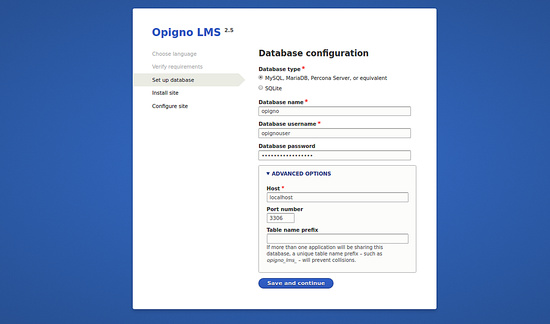
A continuación, introduce el nombre de tu base de datos, el nombre de usuario y la contraseña. A continuación, haz clic en el botón Guardar y continuar. Deberías ver la página siguiente:
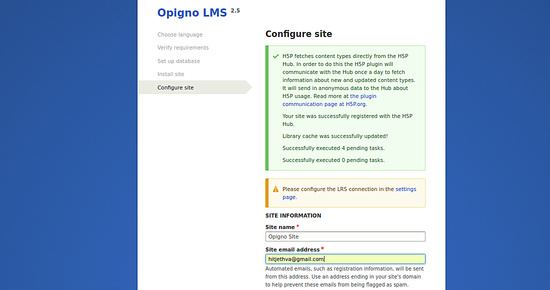
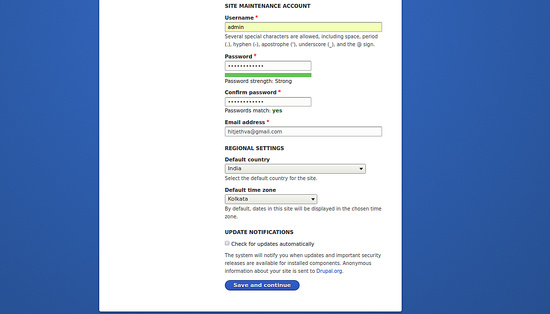
A continuación, indica el nombre del sitio, el correo electrónico, el nombre de usuario y la contraseña del administrador. A continuación, haz clic en el botón Guardar y continuar. Deberías ver la siguiente página:
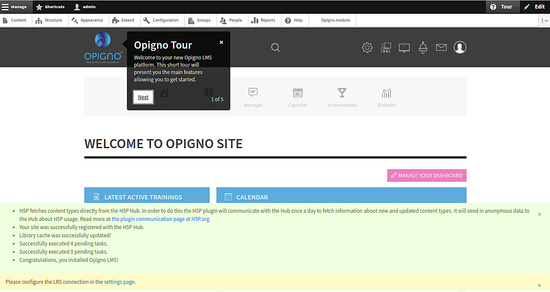
Enhorabuena! has instalado y configurado correctamente Opigno LMS en el servidor Ubuntu 18.04. Ahora puedes alojar fácilmente tu propio Sistema de Gestión del Aprendizaje utilizando Opigno LMS. No dudes en preguntarme si tienes alguna duda.